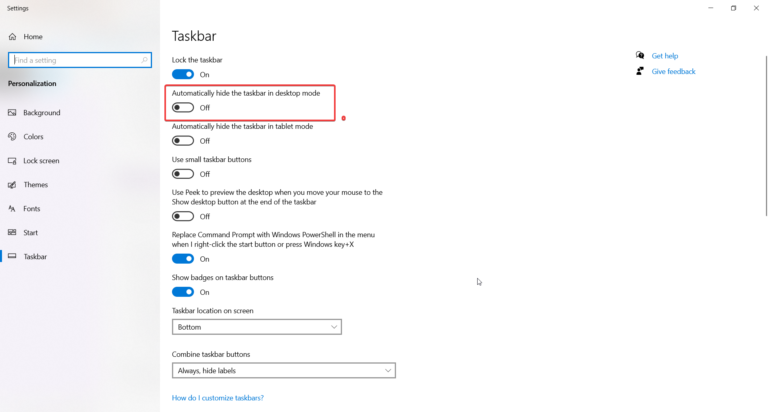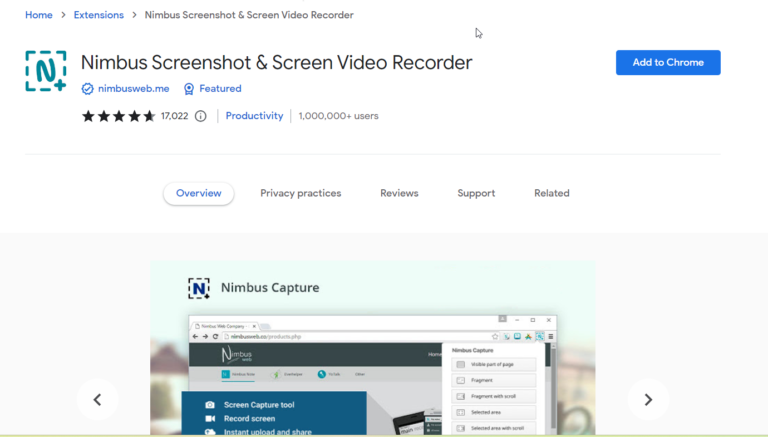உங்கள் டெஸ்க்டாப், பணிப்பட்டி அல்லது தொடக்க மெனுவில் உங்கள் Google Chrome ஐகான் காணவில்லையா? கவலைப்படாதே; நீ தனியாக இல்லை.
பல Chrome பயனர்கள் இந்த வெறுப்பூட்டும் சிக்கலை எதிர்கொண்டுள்ளனர், ஆனால் காணாமல் போன Chrome குறுக்குவழி ஐகானை மீட்டெடுக்க பல எளிய தீர்வுகள் உள்ளன.
Google Chrome ஒரு வேகமான மற்றும் பாதுகாப்பான உலாவி. ஆனால் இதன் பொருள் Google Chrome ஐகான் இணையத்தில் தேடினால் மாறுபடும்.
முக்கிய வார்த்தைகள்: Chrome ஐகானைக் காணவில்லை, Chrome ஐகானை மீட்டெடுக்கவும், Chrome குறுக்குவழியைக் காணவில்லை, Chrome ஐகானை சரிசெய்யவும், Chrome ஐகானை சரிசெய்யவும், Chrome ஐகான் காணாமல் போனது, Chrome ஐகானை மீண்டும் உருவாக்கவும்
இந்த வலைப்பதிவு இடுகையில், Chrome அமைப்புகளை மீட்டமைத்தல், உலாவியை மீண்டும் நிறுவுதல் மற்றும் புதிய குறுக்குவழியை உருவாக்குதல் உள்ளிட்ட, விடுபட்ட Chrome ஐகான் சிக்கலைச் சரிசெய்வதற்கான மிகச் சிறந்த முறைகளை ஆராய்வோம்.
இந்தப் படிகளைப் பின்பற்றுவதன் மூலம், உங்களுக்குப் பிடித்த இணைய உலாவிக்கான அணுகலை விரைவாக மீட்டெடுக்கலாம் மற்றும் தடையற்ற உலாவலைத் திரும்பப் பெறலாம். விடுபட்ட குரோம் ஐகான் சிக்கலை ஒன்றாகச் சேர்த்து தீர்வு காண்போம்.

Chrome ஐகான் காணாமல் போனதற்கான சாத்தியமான காரணங்கள்
தீர்வுகளுக்குள் செல்வதற்கு முன், டாஸ்க்பாரில் இருந்து Chrome ஐகான் ஏன் காணாமல் போகலாம் என்பதற்கான சில பொதுவான காரணங்களைப் புரிந்துகொள்வோம்:
காலாவதியான அல்லது சிதைந்த Chrome நிறுவல்
ஒரு சாத்தியமான காரணம் Google Chrome இன் காலாவதியான அல்லது சிதைந்த நிறுவல் ஆகும். இது நிகழும்போது, கணினியானது Chrome ஐகானை சரியாக அடையாளம் காணவோ அல்லது காட்டவோ தவறிவிடலாம்.
தவறான காட்சி அமைப்புகள்
சில நேரங்களில், காட்சி அமைப்புகளில் ஏற்படும் மாற்றங்கள் டாஸ்க்பாரில் இருந்து Chrome ஐகான் காணாமல் போகலாம். இந்த மாற்றங்கள் தற்செயலாக இருக்கலாம் அல்லது சிஸ்டம் புதுப்பிப்புகள் காரணமாக இருக்கலாம்.
பணிப்பட்டி தனிப்பயனாக்கம்
ஐகான்களை மறைத்தல் அல்லது மறுஅளவிடுதல் போன்ற பணிப்பட்டி அமைப்புகளைத் தனிப்பயனாக்குவது, கவனக்குறைவாக Chrome ஐகான் காணாமல் போக வழிவகுக்கும்.
கணினி அல்லது மென்பொருள் சிக்கல்கள்
சில அமைப்பு அல்லது மென்பொருள் சிக்கல்கள் Google Chrome இன் சரியான செயல்பாட்டில் குறுக்கிடலாம் மற்றும் பணிப்பட்டியில் இருந்து ஐகான் மறைந்துவிடும்.
ஆண்ட்ராய்டில் விடுபட்ட குரோம் ஐகானை எவ்வாறு சரிசெய்வது?
உங்கள் Android சாதனத்திலிருந்து உங்கள் Chrome ஐகான் காணாமல் போனால், கவலைப்பட வேண்டாம்! அதை மீட்டெடுக்க ஒரு எளிய தீர்வு:
- உங்கள் சாதனத்தின் “அமைப்புகள்” பயன்பாட்டிற்குச் சென்று, “ஆப்ஸ் & அறிவிப்புகள்” என்பதைத் தட்டவும்.
- ஆப்ஸ் பட்டியலில் "Chrome"ஐக் கண்டுபிடித்து தட்டவும்.
- "பயன்பாட்டுத் தகவல்" அல்லது "பயன்பாட்டு விவரங்கள்" என்பதைத் தட்டவும்.
- "தொடக்கத்தில் காண்பி" அல்லது "முகப்புத் திரையில் ஐகானைச் சேர்" விருப்பத்தைத் தேடி, அதை மாற்றவும்.

உங்கள் Chrome ஐகான் இப்போது உங்கள் சாதனத்தின் முகப்புத் திரை அல்லது ஆப்ஸ் டிராயரில் மீண்டும் தோன்றும். விருப்பம் ஏற்கனவே இயக்கப்பட்டிருந்தாலும், ஐகான் இன்னும் காணவில்லை என்றால், உங்கள் சாதனத்தை மறுதொடக்கம் செய்ய முயற்சிக்கவும்.
நீங்கள் தற்காலிக சேமிப்பை அழிக்கலாம், சிக்கலைத் தீர்க்க திரையின் அடிப்பகுதியில் காணப்படும் புதுப்பிப்புகளை நிறுவல் நீக்கலாம்.
சிக்கல் தொடர்ந்தால், Google Play Store இலிருந்து Chrome பயன்பாட்டை நிறுவல் நீக்கி மீண்டும் நிறுவ வேண்டியிருக்கும்.

இந்தப் படிகளைப் பின்பற்றுவதன் மூலம், உங்கள் Android சாதனத்தில் விடுபட்ட Chrome ஐகானை விரைவாக மீட்டெடுக்க முடியும் மற்றும் எளிதாக இணையத்தில் உலாவத் திரும்பலாம்.
விடுபட்ட Chrome ஐகானுக்கான சிறந்த தீர்வு: Chrome குறுக்குவழியை மீண்டும் உருவாக்குதல்
உங்கள் டெஸ்க்டாப், டாஸ்க்பார் அல்லது ஸ்டார்ட் மெனுவிலிருந்து உங்கள் Chrome ஐகான் மறைந்துவிட்டால், Chrome குறுக்குவழியை மீண்டும் உருவாக்குவதே மிகவும் நம்பகமான தீர்வாகும். இந்த முறை பெரும்பாலான சந்தர்ப்பங்களில் வேலை செய்கிறது மற்றும் பின்பற்ற எளிதானது. ஸ்கிரீன்ஷாட்களுடன் படிப்படியான வழிகாட்டி இங்கே:
- உங்கள் பணிப்பட்டியில் உள்ள கோப்புறை ஐகானைக் கிளிக் செய்வதன் மூலம் அல்லது விண்டோஸ் விசை + E ஐ அழுத்துவதன் மூலம் கோப்பு எக்ஸ்ப்ளோரரைத் திறக்கவும்.

- பின்வரும் கோப்பகத்திற்கு செல்லவும்:
C:\Program Files\Google\Chrome\Application\

- "பயன்பாடு" கோப்புறையில், "chrome.exe" கோப்பைக் கண்டறியவும். அதில் வலது கிளிக் செய்து "குறுக்குவழியை உருவாக்கு" என்பதைத் தேர்ந்தெடுக்கவும்.

- தற்போதைய இடத்தில் குறுக்குவழியை உருவாக்க முடியாது என்று ஒரு உரையாடல் பெட்டி தோன்றும். உங்கள் டெஸ்க்டாப்பில் குறுக்குவழியை உருவாக்க "ஆம்" என்பதைக் கிளிக் செய்யவும்.
- புதிய Chrome குறுக்குவழி இப்போது உங்கள் டெஸ்க்டாப்பில் தோன்றும். இந்த குறுக்குவழியை உங்கள் பணிப்பட்டிக்கு இழுக்கலாம் அல்லது எளிதாக அணுகுவதற்கு மெனுவைத் தொடங்கலாம்.
- Google Chrome ஐத் தொடங்க புதிய குறுக்குவழியை இருமுறை கிளிக் செய்து, அது சரியாகச் செயல்படுகிறதா என்பதைச் சரிபார்க்கவும்.

இந்த எளிய வழிமுறைகளைப் பின்பற்றுவதன் மூலம், நீங்கள் Chrome குறுக்குவழியை வெற்றிகரமாக மீண்டும் உருவாக்கி, விடுபட்ட ஐகானை மீட்டெடுத்திருக்க வேண்டும். இந்த தீர்வு பெரும்பாலான சந்தர்ப்பங்களில் வேலை செய்கிறது, மேலும் நீங்கள் முன்பு செய்ததைப் போலவே இப்போது Google Chrome உடன் இணையத்தில் உலாவலாம்.
Chrome ஐகான் இல்லை – 3 வலுவான காரணங்கள்
- Google Chrome ஐகான் தொடர்பான சிக்கல்கள் மற்றும் தீர்வுகள்.
- Chrome இன் புக்மார்க் பட்டியில் இணையதளங்களின் ஃபேவிகான்கள் ஏன் காட்டப்படவில்லை.
- Chrome இன் முகவரிப் பட்டியில் உள்ள ஐகான்களின் பொருள் என்ன.
ஆனால் முதலில் கூகுள் குரோம் ஐகான் தொடர்பான பிரச்சனைகளை பார்க்கவும்.
நீங்கள் குறுக்குவழியை உருவாக்கும் போது, இது அடிப்படையில் உங்கள் டெஸ்க்டாப்பில் இருக்கும் ஐகான் ஆகும்.
உங்கள் போது நீங்கள் அதை பார்க்க முடியும் குரோம் உலாவி விண்டோஸ் 7 அல்லது 8 இல் பணிப்பட்டியில் பொருத்தப்பட்டது.
இந்த ஐகான்கள் சரியாகக் காட்டப்படாதபோது ஸ்கிரீன்ஷாட்டைப் பார்ப்போம்.


இந்த சின்னங்கள் சரியாகத் தோன்றாதபோது என்ன செய்வது?
சிக்கலைத் தீர்க்கும் படிகள்
இப்போது சாத்தியமான காரணங்களை நாங்கள் கண்டறிந்துள்ளோம், Chrome ஐகானை மீட்டமைக்க சில பிழைகாணல் படிகளை மேற்கொள்வோம்:
முறை 1: உங்கள் கணினியை மறுதொடக்கம் செய்யுங்கள்
முதல் மற்றும் எளிமையான படி உங்கள் கணினியை மறுதொடக்கம் செய்வது. இது சிஸ்டத்தைப் புதுப்பிக்கவும், Chrome ஐகான் மறைவதற்குக் காரணமான தற்காலிகக் குறைபாடுகளைத் தீர்க்கவும் உதவும்.
முறை 2: Chrome நிறுவலைச் சரிபார்க்கவும்
உங்கள் கணினியில் Google Chrome சரியாக நிறுவப்பட்டுள்ளதா என்பதைச் சரிபார்க்கவும். தொடக்க மெனுவிற்குச் சென்று "Google Chrome" என்று தேடவும். இது தேடல் முடிவுகளில் தோன்றினால், ஐகானை மீட்டெடுக்க, அதன் மீது வலது கிளிக் செய்து, "பணிப்பட்டியில் பின்" என்பதைத் தேர்ந்தெடுக்கவும்.
முறை 3: பணிப்பட்டி அமைப்புகளை மீட்டமைக்கவும்
Chrome ஐகான் இன்னும் காணவில்லை என்றால், நீங்கள் பணிப்பட்டி அமைப்புகளை மீட்டமைக்க முயற்சி செய்யலாம்.
பணிப்பட்டியின் வெற்று பகுதியில் வலது கிளிக் செய்து, "" என்பதைத் தேர்ந்தெடுக்கவும்பணிப்பட்டி அமைப்புகள்," கீழே உருட்டவும்அறிவிப்பு பகுதி"பிரிவு, மற்றும்" என்பதைக் கிளிக் செய்யவும்சிஸ்டம் ஐகான்களை ஆன் அல்லது ஆஃப் செய்யவும்." என்பதை உறுதிப்படுத்தவும் "மைக்ரோசாஃப்ட் எட்ஜ்” விருப்பம் இயக்கப்பட்டது. இது ஏற்கனவே இயக்கப்பட்டிருந்தால், அதை அணைத்து, உங்கள் கணினியை மறுதொடக்கம் செய்து, அதை மீண்டும் இயக்கவும்.
முறை 4: கணினி கோப்பு சரிபார்ப்பு ஸ்கேன் இயக்கவும்
சிஸ்டம் ஃபைல் செக்கரை (SFC) ஸ்கேன் இயக்குவது, சிக்கலை ஏற்படுத்தக்கூடிய சிதைந்த அல்லது காணாமல் போன கணினி கோப்புகளைக் கண்டறிந்து சரிசெய்ய உதவும்.
கட்டளை வரியில் நிர்வாகியாகத் திறந்து "" என்ற கட்டளையைத் தட்டச்சு செய்கsfc / scannow”என்டரை அழுத்தவும். ஸ்கேன் முடிந்து, உங்கள் கணினியை மறுதொடக்கம் செய்து, Chrome ஐகான் மீண்டும் தோன்றுகிறதா எனச் சரிபார்க்கவும்.
முறை 5: புதிய Chrome குறுக்குவழியை உருவாக்கவும்
முந்தைய முறைகள் எதுவும் வேலை செய்யவில்லை என்றால், உங்களால் முடியும் புதிய Chrome குறுக்குவழியை உருவாக்கவும் உங்கள் டெஸ்க்டாப்பில் பின்னர் அதை டாஸ்க்பாரில் பின் செய்யவும்.
- உங்கள் டெஸ்க்டாப்பின் வெற்றுப் பகுதியில் வலது கிளிக் செய்து, "புதியது" என்பதைத் தேர்ந்தெடுத்து, "குறுக்குவழி" என்பதைத் தேர்ந்தெடுக்கவும்.
- இருப்பிடப் புலத்தில், Chrome இயங்கக்கூடிய கோப்பிற்கான பாதையை உள்ளிடவும் (பொதுவாக “C:\Program Files\Google\Chrome\Application\chrome.exe”).
- "அடுத்து" என்பதைக் கிளிக் செய்து, குறுக்குவழிக்கான பெயரை வழங்கவும், "முடி" என்பதைக் கிளிக் செய்யவும்.
- இறுதியாக, புதிய குறுக்குவழியில் வலது கிளிக் செய்து, "பணிப்பட்டியில் பின்" என்பதைத் தேர்ந்தெடுக்கவும்.

கூடுதல் குறிப்புகள்
Chrome ஐகானின் எதிர்கால நிகழ்வுகள் காணாமல் போவதைத் தவிர்க்க, இங்கே சில கூடுதல் உதவிக்குறிப்புகள் உள்ளன:
- Chrome ஐப் புதுப்பித்த நிலையில் வைத்திருங்கள்: பிழைத் திருத்தங்கள் மற்றும் மேம்பாடுகளுடன் சமீபத்திய பதிப்பை நீங்கள் வைத்திருப்பதை உறுதிசெய்ய, Google Chrome ஐத் தொடர்ந்து புதுப்பிக்கவும்.
- தேவையற்ற கணினி மாற்றங்களைத் தவிர்க்கவும்: உங்கள் கணினி அமைப்புகளில் மாற்றங்களைச் செய்யும்போது அல்லது மூன்றாம் தரப்பு மென்பொருளை நிறுவும் போது கவனமாக இருங்கள். தவறான மாற்றங்கள் எதிர்பாராத சிக்கல்களுக்கு வழிவகுக்கும்.
அடிக்கடி கேட்கப்படும் கேள்விகள் (FAQ)
எனது பணிப்பட்டியில் உள்ள Chrome ஐகானை எவ்வாறு மீட்டெடுப்பது?
உங்கள் பணிப்பட்டியில் உள்ள Chrome ஐகானை மீட்டெடுக்க, உங்கள் கணினியை மறுதொடக்கம் செய்து, Chrome நிறுவலைச் சரிபார்த்து, பணிப்பட்டி அமைப்புகளை மீட்டமைக்க, கணினி கோப்பு சரிபார்ப்பு ஸ்கேன் இயக்க அல்லது புதிய Chrome குறுக்குவழியை உருவாக்க முயற்சி செய்யலாம்.
விண்டோஸ் புதுப்பித்தலுக்குப் பிறகு Chrome ஐகான் ஏன் மறைந்தது?
விண்டோஸ் புதுப்பிப்புகள் சில நேரங்களில் கணினி அமைப்புகளில் மாற்றங்களை ஏற்படுத்தலாம் அல்லது நிறுவப்பட்ட மென்பொருளுடன் முரண்படலாம், இதன் விளைவாக டாஸ்க்பாரில் இருந்து Chrome ஐகான் மறைந்துவிடும்.
விடுபட்ட ஐகான் சிக்கலைச் சரிசெய்ய, Chrome ஐ மீண்டும் நிறுவ முடியுமா?
Chrome ஐ மீண்டும் நிறுவுவது, விடுபட்ட ஐகான் சிக்கலைத் தீர்க்க உதவலாம், ஆனால் முதலில் மற்ற சரிசெய்தல் படிகளை முயற்சி செய்வது நல்லது. உங்கள் புக்மார்க்குகள், நீட்டிப்புகள் மற்றும் பிற தனிப்பயனாக்கப்பட்ட அமைப்புகளை நீங்கள் காப்புப் பிரதி எடுக்காவிட்டால், Chromeஐ நிறுவல் நீக்குவது தரவு இழப்புக்கு வழிவகுக்கும்.
MacOS இல் Chrome ஐகான் இல்லை என்றால் என்ன செய்வது?
MacOS இல் Chrome ஐகான் இல்லை என்றால், உங்கள் கணினியை மறுதொடக்கம் செய்ய முயற்சி செய்யலாம், Chrome ஐ மீண்டும் நிறுவலாம் அல்லது ஐகானை மீட்டமைக்க டாக் விருப்பத்தேர்வுகளை மீட்டமைக்கலாம்.
பணிப்பட்டியில் Chrome ஐகானைத் தனிப்பயனாக்க வழி உள்ளதா?
இயல்பாக, பணிப்பட்டியில் உள்ள Chrome ஐகான் அதிகாரப்பூர்வ Chrome லோகோவைப் பிரதிபலிக்கிறது. இருப்பினும், உங்கள் விருப்பத்திற்கு ஏற்ப ஐகானின் தோற்றத்தைத் தனிப்பயனாக்க மூன்றாம் தரப்பு மென்பொருள் அல்லது ஐகான் பேக்குகளைப் பயன்படுத்தலாம்.
Chrome ஐகான் காட்டப்படவில்லை - தீர்வுகள்
- மைக்ரோசாஃப்ட் இன்டர்நெட் எக்ஸ்ப்ளோரரைத் திறந்து, அதை உங்கள் இயல்புநிலை உலாவியாக மாற்றவும், பின்னர் கூகுள் குரோம் சென்று அதை உங்கள் இயல்புநிலை உலாவியாக மாற்றவும்.
- தொடக்க மெனுவிலிருந்து Google Chrome ஐ அவிழ்த்து, அதன் ஐகானை பண்புகளில் மாற்றி, பின் பின் செய்யவும்.
- தொடக்க மெனு தேடல் பட்டியில் “குரோம்” என தட்டச்சு செய்து chromesetup.exe ஐப் பார்க்கவும். அதை கிளிக் செய்யவும்.
[ஆதாரம்: superuser.com]
பெரும்பாலான சந்தர்ப்பங்களில், இரண்டாவது விருப்பம் செயல்படும். இல்லையென்றால் மற்ற விருப்பங்களை முயற்சிக்கவும்.
இப்போது இணையதளங்களின் ஃபேவிகான்கள் சரியாகக் காட்டப்படாதபோது ஏற்படும் சில பிரச்சனைகளைப் பார்ப்போம். முதலில் புக்மார்க் பாரில் ஒரு தளத்தை எப்படி சேர்ப்பது என்று தெரிந்து கொள்ளலாம்.
உங்கள் Chrome முகவரிப் பட்டியில் உள்ள இணையதளத்தைப் பார்வையிடவும்.

இப்போது புக்மார்க் பட்டியில் வலது கிளிக் செய்து, சூழல் மெனுவிலிருந்து, கிளிக் செய்யவும் பக்கத்தைச் சேர். இது உடனடியாக இணையதளப் பக்கத்தை அதன் ஃபேவிகானுடன் புக்மார்க் பட்டியில் சேர்க்கும். இப்போது நீங்கள் மேலும் Chrome உதவிக்குறிப்புகளை விரும்பினால், நீங்கள் mashable வலைத்தளத்தைப் பார்வையிடலாம் இங்கே.
பெரும்பாலான நேரங்களில் இந்த ஃபேவிகான்கள் நன்றாகக் காட்டப்படும்.
ஆனால் சில நேரங்களில் அவை வெளிப்படுவதில்லை.
தீர்க்க, புக்மார்க் பட்டியில் வலைத்தளங்களின் ஃபேவிகான்கள் எதையும் Google Chrome காண்பிக்கவில்லை, இந்த வழிமுறைகளைப் பின்பற்றவும்.
கூகுள் க்ரோமை மூடிவிட்டு கீழே உள்ள நடைமுறையைப் பின்பற்றவும்.
- Mac OS X: நீக்கவும் அல்லது மறுபெயரிடவும் ஃபேவிகான்கள் கோப்பு அமைந்துள்ளது
/பயனர்கள்/உங்கள்_பயனர்_பெயர்/நூலகம்/பயன்பாட்டு ஆதரவு/Google/Chrome/Default/. ஒரு குறிப்பிட்ட பயனருக்கான நூலகக் கோப்புறை இயல்பாகவே மறைக்கப்பட்டுள்ளது என்பதை நினைவில் கொள்ளவும். - விண்டோஸ்: நீக்கவும் அல்லது மறுபெயரிடவும் ஃபேவிகான்கள் கோப்பு அமைந்துள்ளது
சி:பயனர்கள்உங்கள்_பயனர்_பெயர்AppDataLocalGoogleChromeUser DataDefault
[ஆதாரம்: nongeekrecipes.org]
இப்போது நீங்கள் Google Chrome ஐ மீண்டும் துவக்கி, புக்மார்க்கைக் கிளிக் செய்தால், பக்கம் ஏற்றப்பட்ட பிறகு சின்னங்கள் தோன்றும்.
சில நேரங்களில் Google Chrome ஐகான்களில் மற்றொரு சிக்கல் உள்ளது.
தாவல்களில், இணையதளங்களின் ஃபேவிகான்கள் சரியாகக் காண்பிக்கப்படும்.
ஆனால் நீங்கள் ஒரு வலைப்பக்கத்தைப் பார்வையிடும்போது, Google Chrome இல் URL க்கு அடுத்துள்ள முகவரிப் பட்டியில் வெற்றுப் பக்க ஐகான் இருக்கும்.

இது பயப்பட வேண்டிய பிழை அல்லது பிழை அல்ல.
ஆனால் இந்த புதிய வசதி குரோம் புதிய பதிப்புகளில் அறிமுகம் செய்யப்பட்டுள்ளதால் பிரவுசருடன் இணையத்தளத்தின் இணைப்பின் பாதுகாப்பை அறியலாம்.
நீங்கள் https:// இணைப்பில் இருக்கும்போது அல்லது தயாரிப்பு விற்பனையாளரின் பக்கத்தில் இருக்கும்போது பூட்டு ஐகானைக் காணலாம்.
முகவரிப் பட்டியில் வெவ்வேறு ஐகான்களின் அர்த்தத்தின் விளக்கப்படத்தைப் பார்ப்போம்.

கூகுள் குரோம் பிரவுசருடன் நிறுவப்பட்ட இணைப்பின் பாதுகாப்பை பார்வையாளருக்கு தெரிவிக்கும் ஒரு வழியாக இந்த அட்ரஸ் பார் ஐகான்களை நீங்கள் பார்க்க முடியும்.
கூகுள் குரோம் ஐகான்கள் தொடர்பாக நீங்கள் எதிர்கொள்ளும் வேறு ஏதேனும் சிக்கல்கள் மற்றும் சிக்கலைத் தீர்க்க நீங்கள் பின்பற்றும் தீர்வுகள் என்ன என்பதை எனக்குத் தெரியப்படுத்துங்கள்.
முடிவுரை
உங்கள் நிறுவலைச் சரிபார்க்கவும், தேவைப்பட்டால் பணிப்பட்டி அமைப்புகளை மீட்டமைக்கவும், மற்ற அனைத்தும் தோல்வியுற்றால் புதிய குறுக்குவழியை உருவாக்க முயற்சிக்கவும். உங்கள் சிஸ்டத்தைப் புதுப்பித்துக்கொண்டே இருங்கள் மற்றும் எதிர்காலத்தில் இதுபோன்ற சிக்கல்களைத் தவிர்க்க நீங்கள் செய்யும் மாற்றங்கள் குறித்து கவனமாக இருங்கள்.